Představované produkty
-
-
-
-
Základní akce Photoshopu
Newborn Necessities ™ Novorozené dítě Úpravy akcí aplikace Photoshop
$29.00 -
-
-
-
10 důvodů, proč při úpravách ve Photoshopu musíte použít vrstvy úprav namísto duplicitních vrstev
1. Duplikování pozadí zdvojnásobí velikost souboru. Použití nastavovací vrstvy není. To umožňuje menší soubory a méně paměti počítače.
2. Když duplikujete vrstvu pozadí, vytvoříte pixely, které mohou pokrýt další vrstvy. Když použijete nastavovací vrstvu, funguje to jako přidání sklenice. Nastavovací vrstvy dobře fungují s ostatními vrstvami, protože jsou průhledné. Neskrývají vrstvy pod nimi.
3. Jakmile upravíte duplicitní vrstvu, změny budou trvalé. Určitě můžete upravit krytí nebo přidat masku. Ale nemůžete znovu otevřít a upravit skutečné nastavení (například křivky, odstín / sytost atd.). Můžete s nastavovací vrstvou.
4. Nastavovací vrstvy přicházejí s integrovanými maskami. To vám ušetří několik kliknutí navíc.
5. Můžete vytvořit předvolby pro své oblíbené vrstvy úprav. Můžete je použít na obrázek po obrázku.
6. Vrstvy přizpůsobení myšlenek Adobe byly tak důležité, že jim v CS4 věnovali svůj vlastní panel.
7. Můžete provádět jednobarevné, přechodové a vzorové vrstvy jako úpravy.
8. Pomocí přizpůsobovací vrstvy můžete upravit jas / kontrast, úrovně, křivky, expozici, vibrace, odstín / sytost, vyvážení barev, černobílé, fotografické filtry a směšovače kanálů.
9. Jako vrstvu úprav můžete udělat Invertovat, Plakátovat, Prahová hodnota, Mapa přechodu a dokonce i selektivní barvu.
10. Akce MCP Photoshop jsou vytvořeny s vrstvami úprav a zabudovány do masek. Takže pokud vlastníte nějaké akce MCP nebo sledujete moje videa, pravděpodobně už víte, jak je použít.
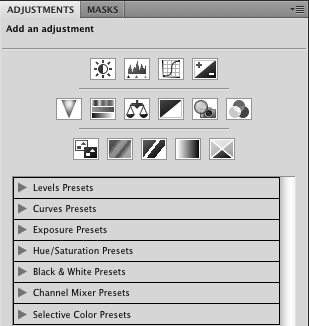
Co vám tedy brání? Pokud máte rádi vrstvy úprav stejně jako já, sdílejte v komentářích své oblíbené tipy pro úpravu vrstev nebo důvody, proč je používáte.
* Jsou chvíle, kdy potřebujete informace o pixelech pro retušování a extrakci. V tuto chvíli možná budete muset použít duplicitní vrstvu. Mým pravidlem je duplikovat vrstvu pouze tehdy, když to absolutně musíte.
Bez komentáře
Zanechat komentář
Musíte být přihlášen přidat komentář.







































Jakmile jsem se naučil používat nastavovací vrstvy, byl jsem zamilovaný! Teď bez nich neupravuji! Skvělý příspěvek Jodi!
To jsou všechny skvělé důvody! Bez použití nastavovacích vrstev jsem nemohl pracovat! Další skvělá věc týkající se nastavovacích vrstev je (podobně jako u # 5 výše), můžete vrstvu zkopírovat na jinou fotografii. Pokud máte dvě podobně pořízené fotografie, u kterých je třeba provést stejnou úpravu, můžete je provést současně úpravou jedné a následným přetažením této vrstvy úprav na druhou!
To je přesně důvod, proč miluji váš blog! Pěkné obrázky jsou skvělé, ale výuka zde je na nezaplacení ~ Děkujeme, že jste otevřeně mluvili o svých tipech;)
Používám specifickou vrstvu nastavení, kterou jste mě naučili ve vaší tréninkové třídě Práce s křivkami, a to přidání podpory středních tónů pomocí vrstvy úpravy křivek. Trochu zesílením křivky přispívá k příjemnějším tónům pokožky, protože tyto oblasti opravdu pěkně rozjasní.
Milujte vestavěné masky na vrstvách úprav. . .je tak snadné zamaskovat tón pleti nebo cokoli na obrázku, který nechcete „upravit“. VELMI JEDNODUCHÉ! 🙂
Budeš mým sousedem? Pěkně prosím?
je to také pro pse? jsem na scéně photoshopu nový ...
Emily, v elementech můžete provádět určité úpravy vrstev, ale ne tolik, kolik můžete ve Photoshopu.
„Tip“ vrstvy úpravy, který jsem se naučil, je: otevřete vrstvu úprav křivek, než kliknete na „OK“, aniž byste provedli jakékoli změny. Změňte režim míchání vrstev na „měkké světlo“ a krytí na 15 ~ 40% pro zvýšení sytosti a kontrastu!
Další věc, kterou je třeba mít na paměti, je něco, co mě učitel Photoshopu naučil ve třídě, kterou jsem absolvoval: pokud provádíte úpravy přímo v původní vrstvě, v podstatě ničíte pixely, abyste tak mohli dělat. Přidáním vrstvy úprav a tímto způsobem úpravy můžete fotografii změnit, aniž byste ji poškodili, a tím zachovat nejvyšší možnou úroveň kvality obrázku!
Ahoj Jodi ... už nějakou dobu jsem fanouškem akcí MCP ... miluji je. … Ale stále používám CS3.. myslíte, že to stojí za upgrade? Asi budu muset někdy 🙂
Dobře ... Hodně používám duplicitní vrstvy. Myslím MNOHO! Mohl byste udělat příspěvek o tom, kdy * byste měli * používat duplicitní vrstvy? Například používám duplicitní vrstvu, když používám Noiseware, abych mohl upravit její neprůhlednost. Při hojení používám duplicitní vrstvu, abych mohl upravit krytí. Při klonování používám duplicitní vrstvu - mohu místo toho použít nastavovací vrstvu?
potřebujete duplicitní vrstvu, když potřebujete pixely. klonování a hojení lze provádět na prázdných vrstvách a vybrat vzorky všech vrstev. rozmazání a pleť, jako jsou imagenomické, vyžadují pixely, takže duplikujte.
Moc děkuji za vaše znalosti! Ušetříš mi tolik času a zvýší se moje kreativita !!! Jsi úžasný!
PROSÍM odpovězte na Barbovu otázku - pravděpodobně to platí pro mnoho z nás !!!